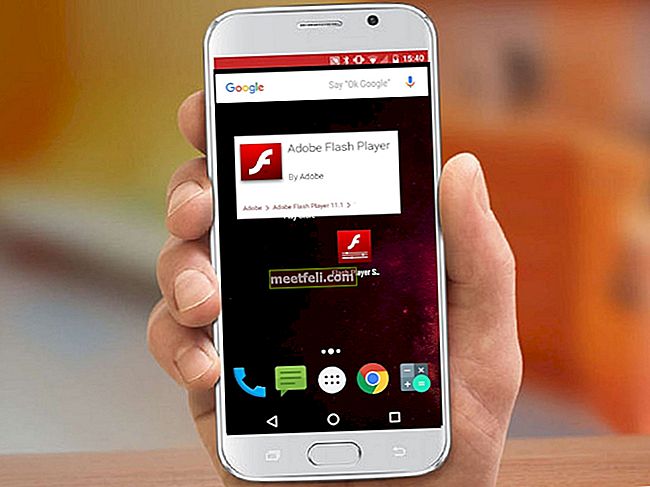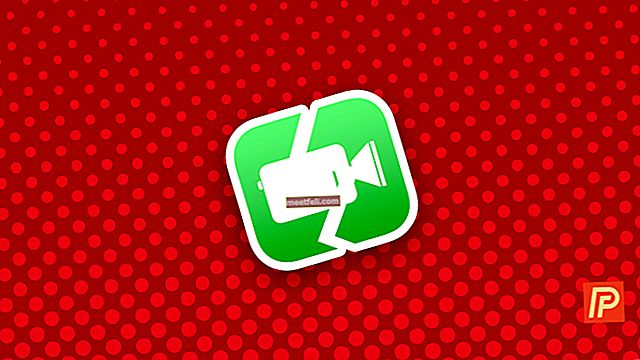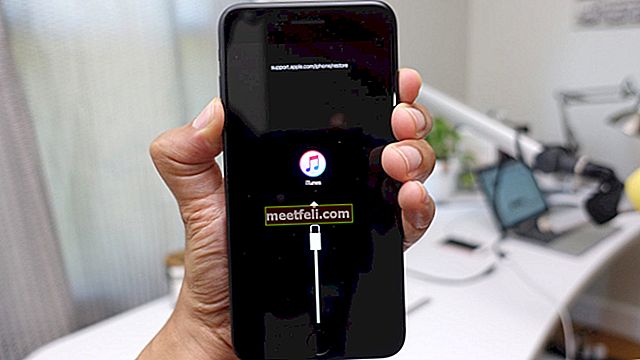Her modern tarayıcının varsayılan arama motoru ayarları vardır. Bazı tarayıcılarda, son arama ayrı bir öğe olarak vurgulanmışsa, ilk arama sayfası, adres çubuğu ve ayrıca araç çubuğundaki arama kutusu için ayrı ayarlar vardır. Ancak, Firefox'ta bir arama sorgusu girebileceğiniz tüm yerler için yalnızca bir ayar geçerlidir. Bu yazıda, Mozilla Firefox'ta varsayılan arama motorunun nasıl değiştirileceğini adım adım açıklayacağız.
Ayrıca şunu da okuyabilirsiniz: Yer İmleri Mozilla Firefox'tan Kaybolursa Ne Yapmalı?
Mozilla Firefox'ta varsayılan arama motoru nasıl değiştirilir?
Tarayıcı ayarlarını değiştirme
Dolayısıyla, Firefox'taki arama motorunu değiştirmek için şunlara ihtiyacınız var:
- Tarayıcıyı çalıştırmak ve araç çubuğundaki menü düğmesine tıklayın. Bu düğme, pencerenin sağ üst köşesindedir (üç yatay çizgi)
- Menüden "Seçenekler" i seçin. Açılan pencerede "Ara" bölümüne gidin.
- "Varsayılan arama motoru" kutusunda, istediğiniz arama motorunu listeden seçin.

Not. "Savunucuları" kaldırın
Değişikliklerin iptal edildiğine dair bir bildirim görürseniz veya tarayıcıyı yeniden başlattıktan sonra önceki ayarların tekrar geri yüklendiğine dair bir bildirim görürseniz, muhtemelen arama araç çubuğunu entegre ederek bazı eklentiler yüklemişsinizdir ve İnternet ayarlarında değişiklik yapmak için kullanıcılar.
Sorunlara neden olan eklentileri devre dışı bırakmak için bazı basit değişiklikler yapmanız gerekir. "Menü" ye gidin, "Eklentiler" e tıklayın ve listede araç çubuğunun dahil olduğu eklentiyi bulun ve "Kaldır" a tıklayın. Bundan sonra Mozilla Firefox'u yeniden başlatın.

Hiçbir şey olmazsa, Mozilla Firefox'u Güvenli modda çalıştırın. Ekranın üst kısmındaki "Yardım" düğmesine tıklayın, "Sorun Giderme Bilgileri" ne tıklayın ve "Eklentiler devre dışı bırakılarak yeniden başlat" seçeneğine tıklayın.
Görüntü Kaynağı: www.techspot.com
Ayrıca okuyabilirsiniz: Mozilla Firefox'ta Profil Nasıl Silinir?